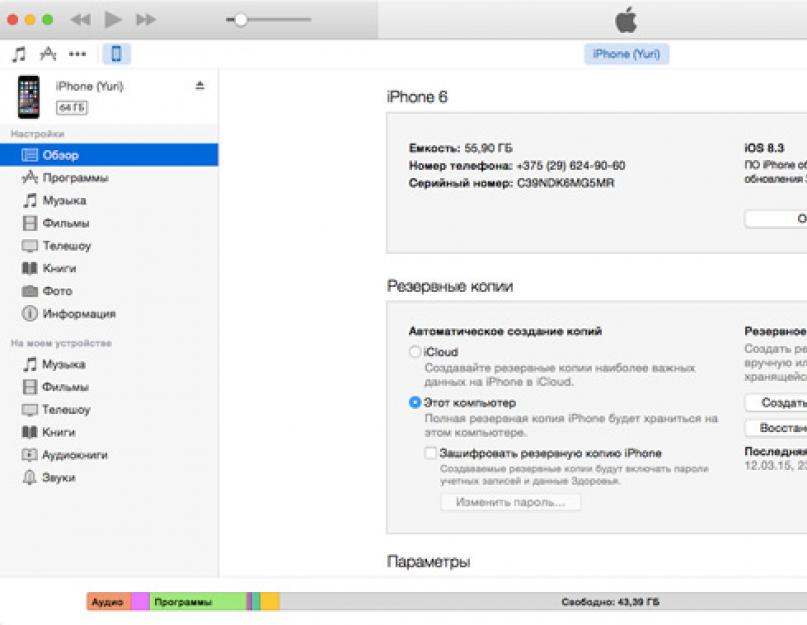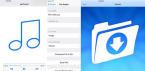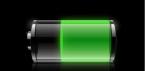Состоится осенью 2017 года – пользователям уже стоит подыскивать потенциальных покупателей «на перспективу», а заодно знакомиться с правилами подготовки «яблочного» устройства к продаже. Следовать данным правилам крайне важно – продавец, которые пренебрежёт ими, рискует передать конфиденциальную – а возможно, и крайне пикантную – информацию в чужие руки. Если это окажутся руки недобросовестного человека, дело вполне может закончиться шантажом.
Так как же подготовить Айфон к продаже? В статье мы опишем всю процедуру поэтапно.
Прежде всего продавцу Айфона нужно позаботиться о том, чтобы персональные данные, хранящиеся на устройстве, не «канули в ». Среди личных данных может быть не только «контентный мусор», но и весьма важные файлы – контакты, заметки, фотоснимки, напоминающие о поездке на тёплый Юг. Всё это следует упаковать в резервную копию – бэкап .
Резервное копирование с iPhone можно произвести несколькими способами:
- Через iTunes. Именно этот способ рекомендует компания Apple. В бэкап, сформированный через iTunes, вмещается множество данных – начиная с фотографий и заканчивая закладками Safari. Музыка, видео и приложения в такую копию не входят . Отыскать бэкап на ПК удастся, пройдя по пути Пользователи/AppData/Roaming/Apple Computer/MobileSync/Backup/.
- При помощи стороннего софта. Самый известный из альтернативных файловых менеджеров – iTools. Есть и другой, не менее достойный – iMazing. Преимущество обоих менеджеров по сравнению с iTunes заключается в том, что они умеют формировать копии, включающие в себя музыку, программы и видео. Однако копии такие, как правило, отличаются внушительным весом.
- В iCloud. iCloud – это Apple. Каждому из пользователей «яблочной» техники доступны 5 Гб бесплатного места в «облаке». Часть этого пространства рекомендуется занять резервной копией. Копирование в iCloud возможно только в том случае, если Айфон подключен к источнику Wi-Fi .
На нашем портале есть подробная инструкция, всеми перечисленными способами.
Этап №2. Отключение сервисов
Деактивировать нужно следующие сервисы:
- iMessage . Если не отключить встроенный мессенджер, в дальнейшем могут возникнуть проблемы с доставкой СМС. Для деактивации сервиса пользователю нужно проследовать по пути «Настройки » — «Сообщения » и переключить соответствующий ползунок в положение «ВЫКЛ ».
- Face Time . Владельцу Айфона необходимо отыскать в «Настройках » раздел «Face Time », зайти в него и деактивировать одноимённый тумблер.
Отключать функцию «Найти iPhone» и прочие сервисы «яблочного» устройства на данной стадии ни к чему.
Этап №3. Выход из iCloud
Этот этап – пожалуй, самый важный. Если продавец пренебрежёт процедурой выхода из iCloud или просто забудет о ней, он фактически передаст в руки малознакомого субъекта доступ ко всем своим персональным данных, сохранённым в «облаке». Незадачливому продавцу повезёт, если покупателем окажется честный человек или простачок, не способный извлечь выгоду из предоставленного преимущества.
Проследить за тем, чтобы учётная запись была стёрта с продаваемого устройства, в интересах не только продавца, но и покупателя. Вместе с аккаунтом iCloud на устройстве, как правило, оказывается активированной функция «Найти iPhone». В этом случае продавец даже после передачи гаджета способен заблокировать его дистанционно.
Выйти из iCloud перед передачей смартфона другому человеку можно без компьютера. Выполнить необходимо такие действия:
Шаг 1 . Зайдите в раздел «iCloud » в «Настройках » гаджета.
Шаг 2 . Прокрутите экран до самого низа – там вы найдёте кнопку «Удалить учётную запись ». Нажмите на неё.
Шаг 3 . Подтвердите своё согласие с тем, что все документы и фото, хранящиеся в «облаке», окажутся недоступными на Айфоне – нажмите «Удалить ».
Шаг 4 . Гаджет задаст ещё один вопрос: желает ли пользователь, чтобы данные Safari и контакты из iCloud остались в памяти устройства? Вспомните, что вам необходимо передать покупателю совершенно чистый iPhone . Данные браузера и номера вы уже скопировали в бэкап, поэтому вам ни к чему переживать по поводу их сохранности. Смело жмите «Удалить с iPhone ».
Шаг 5 . Введите пароль от iCloud, затем нажмите «Выключить ».
«Отвязка» мобильного устройства от учётной записи Apple займёт всего пару минут.
Этап №4. Сброс Айфона
На заключительном этапе необходимо полностью очистить Айфон от контента. Сделать это можно и при помощи iTunes, однако проще произвести полный сброс настроек через интерфейс мобильного устройства. Пройдите по пути «Настройки » — «Основные » — «Сброс » и нажмите на кнопку «Стереть контент и настройки ».
Затем дважды введите пароль и подтвердите, что хотите стереть Айфон.
Все данные, хранящиеся на устройстве, окажутся уничтоженными. Так вы очистите Айфон перед продажей.
Заключение
Пользователю, последовательно выполнившему все описанные процедуры, остаётся только достать свою сим-карту из лотка и как следует «надраить» обе поверхности гаджета. Если на экран Айфона наклеена плёнка, рекомендуется снять её – так гаджет будет эффектнее выглядеть. После этого продавец может считать, что подготовил Айфон к продаже – ему следует смело договариваться о встрече с покупателем, не переживая по поводу того, что его личные данные станут достоянием общественности.
Рано или поздно любой владелец iPhone, iPad или iPod touch сталкивается с необходимостью замены любимого гаджета на новый. Многие предпочитают не оставлять устройство на долгую память, а просто продают его. Однако при этом следует держать в уме несколько простых операций, которые сэкономят время и уберегут от потенциально неприятных моментов.
Первым делом, решив продать свое iOS-устройство, не забудьте сделать резервную копию данных , хранящихся в его памяти. Совет банальный, а резервное копирование и так многие используют, но пренебрегать этим не стоит. Во-первых, вы сможете затем перенести все данные и настройки со старого iPhone, iPad или iPod touch на новый после покупки, что сэкономит немало времени. Во-вторых, вы гарантированно не потеряете фотографии, видеозаписи, сохраненные данные игр и рабочий прогресс в тех или иных приложениях.
Резервную копию своего устройства можно сделать двумя способами: через iTunes или посредством iCloud.
Если вы создаете резервные копии на своем компьютере , то подключите iOS-устройство к компьютеру, запустите iTunes и нажмите кнопку «Создать резервную копию».

Если ваши данные отправляются в iCloud , то достаточно подключить устройство к источнику энергии и запустить резервное копирование вручную: Настройки > iCloud > Резервное копирование . Нажмите кнопку «Создать резервную копию».

Если свободное место в iCloud на исходе, то обратите внимание на два возможных варианта. Во-первых, можно уменьшить размер резервной копии при помощи нашей . Во-вторых, можно приобрести дополнительное пространство в iCloud по .

Следующим этапом подготовки станет отключение защиты от воров . Вы ведь не хотите, чтобы новый владелец вашего устройства при его использовании внезапно столкнулся с необходимостью ввода пароля от вашего Apple ID? Совершенно ненужная ситуация для обеих сторон. Отправляемся в Настройки > iCloud > Найти iPhone и выключаем данную функцию. Потребуется ввести пароль.

Теперь в этом же разделе выходим из iCloud , дважды соглашаясь на удаление данных.
Остался последний штрих - стереть оставшиеся следы использования устройства и оставшиеся данные, принадлежащие вам. Открываем Настройки > Основные > Сброс и выбираем «Стереть контент и настройки». Это вернет устройство к состоянию «из коробки». После перезагрузки и появления приветственного экрана с предложением настроить девайс просто выключаем iOS-устройство. В дальнейшем новый владелец сможет настроить смартфон, планшет или плеер заново.

На этом подготовка к продаже завершена. На iOS-устройстве не осталось никаких следов вашего пребывания, а новый владелец не столкнется с какими-либо трудностями после покупки. Более того, благодаря резервной копии вы сможете очень быстро перебраться на новый iPhone, iPad или iPod touch, сэкономив изрядное количество времени.
Компания Apple уже давно поставила производство новых моделей iPhone “на конвейер” и каждый год радует своих клиентов новой моделью заветного телефона. Но покупая новую модель iPhone 7, встаёт вопрос, что делать со старым iPhone 6. Самым выгодным решением будет его продажа. Но если вы не хотите, чтобы ваши конфиденциальные данные и личные файлы попали не в те руки, то сначала нужно очистить устройство. Из данной статьи вы узнаете, как удалить все с Айфона перед продажей.
Если вы решили продать свой iPhone, то сначала вам следует узнать о том, как правильно удалить информацию с него. Правильный процесс очистки смартфона от Apple состоит из трёх шагов:
- Резервирование данных
- Отключение аккаунта
- Сброс данных
О каждом из этапов мы поговорим подробнее ниже.
Резервирование данных перед продажей телефона
Прежде чем удалять данные со смартфона будет нелишним создать их резервную копию. Есть два доступных варианта: через iCloud и через iTunes. Рассмотрим оба варианта.
Если вы решили создать копию через iCloud, сделать вам нужно следующее:

После этого начнётся процесс переноса данных. Ни в коем случае не выключайте интернет до окончания загрузки.
- Подключите телефон к ПК.
- Введите ваш пароль и отметьте компьютер как доверенное устройство.
- Войдите в iTunes.
- Здесь нажмите на значок телефона.
- Нажмите на синюю кнопку “Создать копию сейчас”.

После этого резервная копия ваших данных будет сохранена на ПК. Для проведения такой процедуры нужно обязательно иметь последнюю версию iTunes.
После того как копия будет создана можно спокойно переходить к очистке телефона, не волнуясь о том, что будет утеряно что-то важное.
Отключение аккаунта
Следующим пунктом будет выход из всех аккаунтов и учётных записей. Сделать это можно и вручную, но куда проще будет сделать это через настройки.
Если на вашем телефоне стоит версия iOS 2, то сделать нужно следующее:
- Открыть настройки устройства.
- Нажать на своё имя пользователя.
- Прокрутить раздел да самого низа.
- Нажать “Выйти”.
- Затем укажите пароль от Apple ID и нажмите “Выключить”.

Вот так просто можно выйти из всех основных сервисов Apple.
Если же у вас на телефоне iOS 3 или выше, то инструкция будет другой.
- Откройте настройки.
- Найдите в списке “iCloud”.
- Нажмите “Выйти”.
- Затем ещё раз нажмите на эту же кнопку и выберите вариант “Удалить с iPhone”.
- Введите пароль от AppleID.
- Затем найдите в настройках раздел “iTunesStore и AppStore”
- Нажмите на кнопку “Apple ID”.
- Затем нажмите “Выйти”.
Тоже ничего сложного, но аккаунты во всех сервисах будут деактивированы.
Сброс данных
Последний шаг инструкции, это, конечно же, сброс всех данных с устройства. Для того чтобы удалить сразу все, нужно выполнить следующие действия:
- Открыть настройки.
- Войти в раздел “Основные”.
- Затем в подраздел “Сброс”.
- В списке выбрать вариант “Стереть контент и настройки”.
- Ввести запрашиваемый пароль.
- Подтвердить удаление.
- Дождаться завершения операции.

После того как операция будет завершена, все данные на вашем устройстве будут удалены.
Отключение умных часов Apple Watch от телефона
Для владельцев часов Apple Watch синхронизированных с телефоном есть ещё один дополнительный шаг. Им нужно отключить часы от устройства. Сделать это можно следующим образом:

После этого остаётся только проверить, отключено ли устройство и телефон готов к продаже.
Как удалить данные с устройства, которое уже продано
Если вы забыли удалить все данные перед продажей телефона и осознали слишком поздно, то всё ещё не потеряно. Ещё есть способ удалить все данные с проданного устройства. Для этого вам понадобится ещё одно устройство (компьютер или смартфон). На этом устройстве вам нужно сделать следующее:
- Для начала iCloud.
a. Если используете ПК, откройте сайт icloud.com; если смартфон – приложение “Найти iPhone”.
b. Авторизуйтесь.
c. Найдите старое устройство.
d. Нажмите на кнопку “Стереть”.
e. Затем нажмите на кнопку “Удалить из учетной записи”. - Затем Apple Pay (если пользовались).
a. Идём на сайт icloud.com.
b. Открываем “Настройки”.
c. Находим старое устройство.
d. Нажимаем на кнопку “Удалить”, напротив пункта “Apple Pay”. - Ну, и наконец, Apple ID.
a. Откройте официальный сайт Apple.
b. Перейдите в раздел “Безопасность”.
c. Нажмите на кнопку “Изменить пароль”.
d. Введите старый пароль.
e. Затем новый.
f. Подтвердите действие. - Также вы можете удалить все контакты из iMessage, но только вместе с аккаунтом.
a. Для этого надо заполнить официальную форму на сайте приложения.
b. Затем на зарегистрированный номер будет отправлена СМС.
c. В этом сообщении будет код, который надо ввести на сайте для подтверждения действия.
Вот так можно очистить все конфедициальные данные на устройстве Apple,не имея возможности прямого физического контакта с ним.
К сожалению, удалить контакты из iMessage, не теряя аккаунт невозможно. Если только вручную.
Данные варианты подходят для всех моделей телефона Apple, начиная с IOS 5 и выше, а также их ответвлений (например, телефон iPhone 5S). К сожалению, данная инструкция не подойдёт для смартфонов с версией iOS 4 или старше, так как на них ещё не было iCloud.
В таком случае, придётся связаться с покупателем и попросить его самостоятельно очистить смартфон, либо встретиться с вами, чтобы это могли сделать вы.
Каждый пользователь должен знать, как удалить все с Айфона перед продажей. Разработчики из компании Appleпредусмотрели подобную ситуацию и ввели специальные функции для облегчения процесса удаления. С их помощью удалить сразу все данные и все контакты с устройства.
Подготовка Айфона к продаже
Благодарим за интерес к статье. Если она оказалась полезной, то просьба сделать следующее:
- Поделитесь с друзьями с помощью кнопки социальных сетей
- Напишите комментарий внизу страницы - поделитесь советами, выскажите свое мнение
- Посмотрите ниже похожие статьи, возможно, они окажутся вам полезны
Всего вам доброго!
Если вы надумали продать айпад 3, то наверняка задумались над тем, как очистить перед продажей его содержимое, чтобы ваши фотографии, документы, закладки, истории журналов, почта, пароли от разных приложений, хранящиеся на нем, не остались в подарок новому владельцу. Поэтому, прочитав данную статью, вы сможете самостоятельно почистить содержимое iPad.
Кроме того, прежде чем очищать, почти всю информацию вы захотите перебросить на другое устройство или новый айпад, ведь надо сохранить накопленную нужную информацию, контакты, музыку, видео, фотографии перед продажей. Для этого необходимо создать резервную копию данных с вашего айпада 3, чтобы потом все можно было без труда восстановить. Если вы не знаете, за сколько можно продать iPad 3 и насколько сложно найти покупателя, то имейте в виду, что существуют специальные сайты, на которых онлайн — 24 часа в сутки — ведется продажа различных устройств. Зарегистрировавшись на них, вы сможете не только узнать цену на iPad 3, но и найти покупателя.
Итак, вы решили продать iPad 2 , iPad Mini или iPad 3. Как начать стирать мини iPad и как подготовить к продаже устройство?
Сначала нужно удалить всю личную информацию, чтобы третий айпад стал обновленный до заводских настроек, как когда-то перед вашей покупкой. Для этого выполните следующий алгоритм действий.
Скопируйте все данные. Для того, чтобы выполнить резервное копирование информации, запустите на компьютере программу iTunes и подсоедините к ней свой планшет, для чего активируйте значок планшета слева вверху окошка программы. Затем, перейдя вниз, активируйте кнопку «Создать копию сейчас».
Если данная программа не установлена на ПК, скачайте ее бесплатно с официального сайта или обновите ее до последней версии. Если на вашем планшете скопилось очень много фотографий, картинок, музыки или видео файлов, то выполнение бэкапа займет продолжительный период времени.
Резервная копия нужна для того, чтоб в последствии вы смогли восстановить из нее все данные на новый айпад или другое устройство. Для этого в этой же программе воспользуетесь кнопкой «Восстановить из копии».
Отключите iMessage и FaceTime
Чтобы новый собственник не получал на айпад адресованные вам мессенджеры, нужно отключить все сервисные приложения Apple. Отключаем приложение iMessage. Для этого откройте меню «Настройки» и войдите в раздел «Сообщения», где переставьте кнопку активации влево, чтобы отключить функцию.

Отключаем службу FaceTime. Для этого войдите в меню «Настройки» и клацните по приложению «FaceTime». В окне переведите значок активации влево, чтобы отключить сервис.
Отключите хранилище iCloud
Наверняка при использовании айпада вы регистрировали учетную запись в программе iCloud и создавали в процессе копии. Поэтому в хранилище имеется много личной информации, но ее удалять не надо, ведь она хранится на облаке. Важно отключить доступ к облаку, чтобы новый владелец случайно не получил тоже доступ к ней. Для этого нужно войти в меню «Настройки» и открыть раздел iCloud, где активировать пункт «Выйти». Теперь можно войти в iCloud с айпада или другого устройства только зная пароль от хранилища.

Очистите информацию
Чтобы очистить все содержимое айпада, откройте меню «Настройки» и перейдите в раздел «Основные», где нажмите кнопку «Сброс». После чего выберите, что именно стереть, в данном случае выбираете раздел «Стереть контент и настройки». При этом iOS переспросит: действительно ли вы решили стереть все данные, настройки и другой контент необратимо? Вы подтвердите, и таким образом произойдет очистка всех ваших личных данных и настроек на данном айпаде. Теперь можете не переживать, что кто-то прочитает ваши записи, зайдет в приложения от вашего имени или получит доступ к банковским счетам. Все доступы будут закрыты, а службы отключены.

Если новый владелец будет заходить в разные службы и приложения, то ему придется регистрироваться в них заново, как и в новом устройстве.
Когда вы пользовались приложением Apple Pay на планшете, то перед его продажей выполните удаление паролей и всех данных кредитной карточки, для чего зайдите в «Настройки» айпада и перейдите в раздел «Устройства», на котором нажмите напротив службы клавишу «Удалить», чтоб не оставлять каких-либо секретных данных на iPad.
Когда айпад недоступен
Вдруг случилось так, что вам пришлось продать планшет, с которого вы не стерли информацию: то ли забыли, то ли не знали как правильно это сделать. В любом случае проданный айпад уже не с вами, а данные почты и вход на разные приложения остались доступны другому человеку. Что же теперь делать? Ничего страшного. Все можно исправить, именно на айпаде можно стереть контент и настройки удаленно, то есть на большом расстоянии без каких-либо подключений или созвонов с новым собственником.

Для этого достаточно на любом устройстве зайти в сеть интернет и зайти на официальный сайт программы iCloude.com, чтобы зайти в свой аккаунт на хранилище iCloud. Для этого необходимо ввести свой пароль учетной записи. Воспользуйтесь услугой «Найти iPad», чтобы находясь на расстоянии, выполнить удаление контента и настроек.
После того, как программа определит местонахождение айпада, нажмите на пункт «Стереть», после чего активируйте раздел «Удалить из учетной записи», чтобы программа больше не находила этот айпад как ваш, а новый владелец, наоборот, смог зарегистрировать в iCloud данный планшет как свой и отслеживать в дальнейшем его местонахождение. Запомните, пока вы не откажитесь в iCloud от учетной записи, проданный планшет будет отслеживаться в интернете как ваш.

Когда контент на айпаде удален, проводить активацию приложения iMessage на новом устройстве нужно не ранее, чем через сутки. После выхода из iCloud на планшете, лучше измените старый пароль на всякий случай.
Как айфон подготовить к продаже, и какие действия для этого нужно совершить? Подобный вопрос нередко волнует пользователей, которые решили сменить очередное “яблочное” устройство или подарить его близкому человеку. Сегодня мы поговорим о том, как айфон подготовить к продаже, что нужно сделать сервисами и приложениями, а также учетной записью.
Зачем вообще нужно что-то делать?
Итак, вот настал он, тот радостный или наоборот печальный момент, когда пришло время попрощаться с аппаратом. Покупатель уже найден, вы в его намерениях абсолютно точно уверены. В таком случае следует заняться подготовкой аппарата к продаже. Делается это не только из этических соображений, как следует заметить. Наверное, главной причиной здесь будет то, что “незачищенный” смартфон в руках незнакомого человека позволит получить доступ к вашим персональным данным. Именно поэтому в первую очередь нужно будет заняться удалением учетной записи iTunes. А для этого, как известно, потребуется стереть информацию о персональном идентификаторе с телефона и уничтожить Собственно, мы уже сейчас начали рассказывать, как айфон подготовить к продаже.
Вторая сторона монеты

Подготовка устройства к его последующей передаче или продаже обязательно потребует действий, о которых было рассказано ранее. Но защита персональных данных является хоть и более весомой, нежели остальные, но все же не единственной причиной данного списка. Речь идет о том, что подготовка смартфона к продаже посредством совершения вышеперечисленных действий является хорошим тоном, поскольку вы облегчаете работу будущему владельцу устройства. Вы также сбережете и свои нервы, поскольку в противном случае регулярно будете получать оповещения и предупреждения, связанные с действиями на вашем бывшем аппарате. И чем моложе человек, который приобретает устройство у вас, тем, скорее всего, чаще это будет происходить.
Ну а теперь давайте перейдем непосредственно к теме и поговорим о том, как айфон подготовить к продаже.
Что нужно сделать

Конечно, любой человек, который хоть немножко разбирается в мобильных устройствах, скажет, что первым делом нам следует создать резервную копию данных, которые хранятся на устройстве, или же обновить ее. Однако делать это за неделю до того, как аппарат будет продан, не рекомендуется. Дело в том, что за прошедшее время резервная копия может стать уже неактуальной, поскольку появится новая информация. Ее лучше создать максимум за день до того, как смартфон все же будет продан. Давайте подробнее разберемся с тем, как подготовить айфон 4S к продаже и создать резервную копию данных на устройстве.
Последовательность действий

Для начала подключаем наш аппарат к ноутбуку или персональному компьютеру. На соответствующем устройстве параллельно запускаем программу “Айтюнс”. Когда это будет сделано, открываем вкладку, которая называется “Обзор”. Там ищем кнопку “Создать копию” и нажимаем на нее. Когда процесс создания резервной копии данных будет завершен, следует перейти в меню, которое называется “Магазин”. Там выбираем функцию “Авторизовать компьютер”. Отметим, что для успешной авторизации необходимо будет ввести личный идентификатор и его пароль. Теперь останется только перенести покупки, которые вы делали со своего аппарата. Для этого нажимаем на меню “Файл”, ищем подпункт “Устройства”, где выбираем “Перенести покупки”. Когда все действия будут выполнены, пользователь может быть уверенным в том, что резервная копия данных была успешно создана. Теперь ее можно редактировать и управлять.
Как подготовить айфон 5 к продаже?
Когда резервная копия данных будет создана, нам нужно поработать уже не с ней, а непосредственно с самим устройством, то есть сбросить его до заводских настроек. При этом процессе аппарат освободится от всего контента, который мы успели загрузить за время пользования смартфоном. Можно, конечно, вручную удалить музыку, видеозаписи и фотографии, приложения и телефонные контакты. Однако зачем это делать, если уже в программное обеспечение была встроена функция, позволяющая автоматически все это сбросить?
Выполняем откат до заводских настроек
Сторонние программы нам не потребуются, как это было при создании резервной копии данных. Просто заходим в настройки нашего смартфона, переходим в меню “Основные”, где ищем пункт под названием “Сброс”. Далее ищем кнопку “Стереть контент и настройки” и нажимаем на нее. Предупреждаем читателя о том, что для того чтобы продолжить, потребуется ввести пароль. Однако если вы его не задавали, операцию можно будет продолжить и без ввода. Теперь нам, по факту, остается только подтвердить, что мы хотим сбросить настройки на аппарате и подождать, пока процесс будет завершен. Однако не забывайте, что все данные в ходе этого будут удалены со смартфона. А это значит, что нужно заранее создать их резервную копию.
Заключение
Итак, в ходе статьи мы дали ответ на вопрос о том, как подготовить айфон к продаже другому человеку. На этом можно заканчивать, но напоследок дадим еще один важный совет читателю: перед тем, как удалять данные со смартфона, закройте учетную записи в iCloud. Если это не будет сделано, все данные будут удалены не только с аппарата, но и из этого облачного хранилища.